
Deze software zorgt ervoor dat uw stuurprogramma's blijven werken en beschermt u zo tegen veelvoorkomende computerfouten en hardwarestoringen. Controleer nu al uw chauffeurs in 3 eenvoudige stappen:
- DriverFix downloaden (geverifieerd downloadbestand).
- Klik Start scan om alle problematische stuurprogramma's te vinden.
- Klik Stuurprogramma's bijwerken om nieuwe versies te krijgen en systeemstoringen te voorkomen.
- DriverFix is gedownload door 0 lezers deze maand.
AOL Agenda-herinneringen zijn bedoeld om ervoor te zorgen dat u zelfs nooit een taak, evenementen, vergaderingen of datums mist. Helaas zal een gebruiker met AOL-herinneringsproblemen niet van deze voordelen genieten.
Als je om wat voor reden dan ook merkt dat je AOL Agenda-herinneringen niet werken, laat dit bericht je een aantal eenvoudige oplossingen zien om het weer aan het werk te krijgen.
Wat kan ik doen als AOL Calendar geen herinneringen verzendt?
1. Start uw machine opnieuw op

Wis eerst de tijdelijke bestanden in de cache die AOL op uw computer opslaat door de pc opnieuw op te starten. Als het probleem zich blijft voordoen, gaat u verder met de volgende oplossing.
Windows 10 start niet opnieuw op? Volg de eenvoudige stappen uit deze handleiding om het probleem in een mum van tijd op te lossen.
2. Herstel je algemene webinstellingen

- Start Chrome op uw computer en klik op de ellips voor meer opties.
- Selecteer vervolgens Instellingen.
- Raken Geavanceerd om de geavanceerde instellingen te openen.
- Onder de Resetten en opruimen sectie, hit Reset instellingen.
- Klik ten slotte op Reset instellingen om de browser te resetten.
De bovenstaande stappen zijn voor de Chrome-webbrowser, maar kunnen van toepassing zijn op de meeste andere browsers.
Malware of problematische extensies in uw browser kunnen ervoor zorgen dat de AOL-agenda niet goed werkt. Ook als u gebruik maakt van verschillende browsers op de computer om toegang te krijgen tot uw AOL-agenda, dan heeft u mogelijk per ongeluk uw webinstellingen gewijzigd.
3. Browsercache verwijderen

- Open Chrome en klik op de meer optie-ellips uiterst rechts bovenaan uw scherm.
- Kies in het resulterende vervolgkeuzemenu Meer hulpmiddelen en dan Browsergeschiedenis verwijderen.
- U bent nu klaar om de browsercache te wissen. Selecteer nu een datumbereik waarvoor u wilt verwijderen.
- Eindelijk raak Verwijder gegevens.
Opmerking: de bovenstaande gids is bedoeld voor het wissen van de browsercache in Google Chrome. De stappen voor het wissen van de cache in andere browsers zijn vergelijkbaar.
Als je ook geïnteresseerd bent in het wissen van de gegevens voor automatisch aanvullen van Chrome, bekijk dan dit handige gids.
4. Reset de AOL-kalenderkleur naar blauw
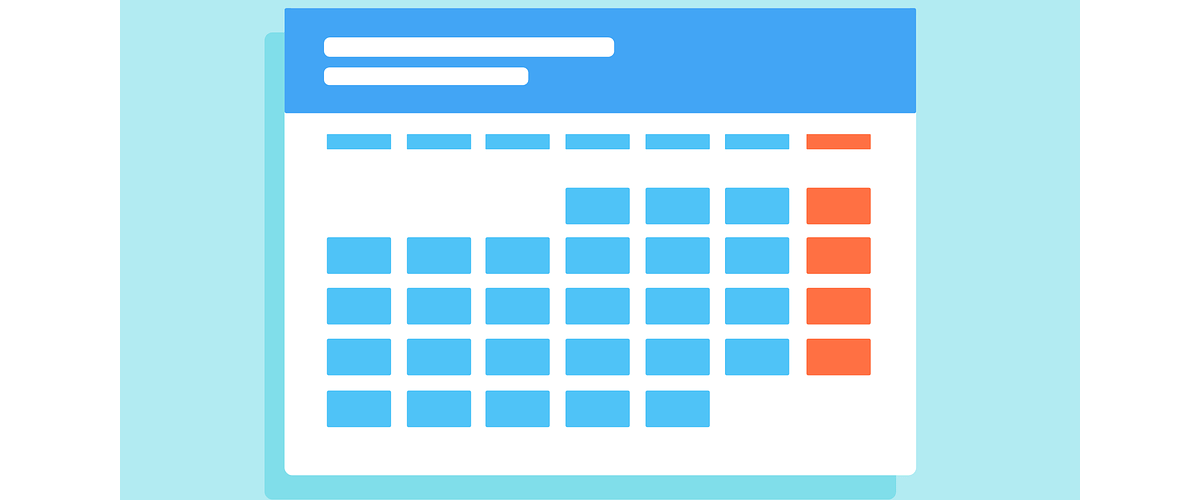
- Log in op uw AOL Mail-account.
- Klik op Kalender en klik op het pictogram om een kalender te selecteren.
- Druk op de Bewerk knop naast de kalender en klik op de vervolgkeuzelijst om de kleuren weer te geven.
- Selecteer de blauwe kleur, die toevallig de standaard is, en klik op Sparen.
5. Pas je herinneringsvoorkeuren aan
- Open AOL Mail en log in. Klik vervolgens op Instellingen rechtsboven in uw scherm.
- Navigeer daarna naar de Kalender tabblad en klik op Instellingen voor agendaherinnering bewerken naast Herinneringen.
- Hier kunt u instellen wanneer en hoe u wilt dat de herinneringen werken. Als u klaar bent, klikt u op Sparen.
Herinneringen zijn een essentiële reden waarom mensen gebruik maken van de AOL-agenda. Als u merkt dat uw AOL-agenda geen herinneringen verzendt, kan de informatie hier u helpen dit probleem op te lossen en uw herinneringen binnen de kortste keren terug te krijgen.
Voor andere vragen of suggesties, aarzel niet om contact op te nemen met de opmerkingen hieronder.
LEES OOK:
- AOL accepteert geen levering van dit bericht Office 365-fout [repareren]
- Hoe u AOL-e-mails kunt synchroniseren
- Kan AOL-e-mails niet synchroniseren met de Windows 10 Mail-app
![Waarom wordt het AOL-certificaat niet vertrouwd? [REDENEN + HOE OP TE STELLEN]](/f/f08f782e3d808c4904a7938605ebcf1d.png?width=300&height=460)

